Nedávno som ti povedal ako naplánovať naše úlohy v KDE pomocou proprietárneho nástroja, ktorý obsahuje populárne desktopové prostredie, a v rovnakom príspevku sa ma používateľ spýtal, či existuje niečo podobné pre Ubuntu.
Ubuntu používa väčšinu aplikácií GNOME, preto by bolo logické hľadať nástroj, ktorý sa adekvátne integruje do daného desktopového prostredia. Tento nástroj skutočne existuje a volá sa GNOME Schedule, takže uvidíme, ako to bude fungovať.
Nainštalujte si plán GNOME
Prvá vec, ktorú urobíme, je inštalácia. Pretože je nástroj k dispozícii prostredníctvom archívov, otvoríme terminál a vložíme (v prípade Ubuntu):
`$ sudo apt-get nainštalovať gnome-schedule`
Pre ArchLinux a jeho deriváty:
`$ sudo pacman -S gnome -schedule`
Po nainštalovaní nástroja to vyzerá takto:
Ako používať plán GNOME
Máme 3 spôsoby, ako pridať novú naplánovanú úlohu:
** Opakovaná úloha **: Je to úloha, ktorá sa bude často opakovať. Môžeme si vybrať z niekoľkých už vopred určených možností alebo manuálne nastaviť čas, dátum a ďalšie.
Táto úloha je napísaná na osobnej karte každého používateľa, ako vidíme nižšie:
** Neopakujúca sa úloha **: Toto má byť úloha, ktorá sa spúšťa tak často, ale nie často.
** Od šablóny **: Šablóny nie sú ničím iným než konfiguráciami, ktoré môžeme vopred definovať, keď vytvoríme ktorúkoľvek z dvoch predchádzajúcich úloh.
Po nakonfigurovaní úloh pre našu pracovnú plochu budeme mať vo výsledku niečo také:
Predchádzajúci obrázok ukazuje, ako vyzerá programovanie našich úloh, ak klikneme na tlačidlo pokročilý. Môžeme tiež vybrať úlohu a spustiť ju kedykoľvek chceme 😉
V prípade ArchLinuxu musíme nainštalovať (ako sme už ukázali v príspevku KDE), ** cronie **, aby aplikácia fungovala. A ako vidíte, jedná sa o pomerne jednoduchú aplikáciu, ktorá je veľmi ľahko pochopiteľná. Dúfam, že vám to pomôže.
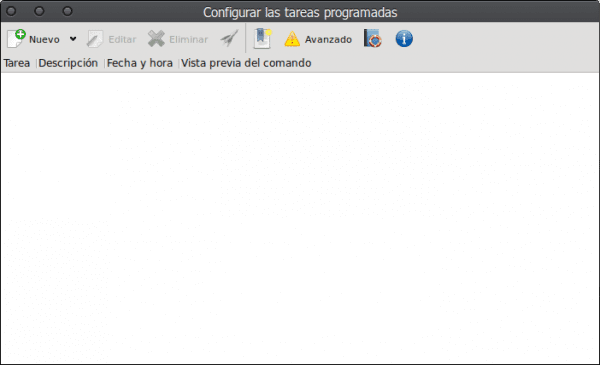
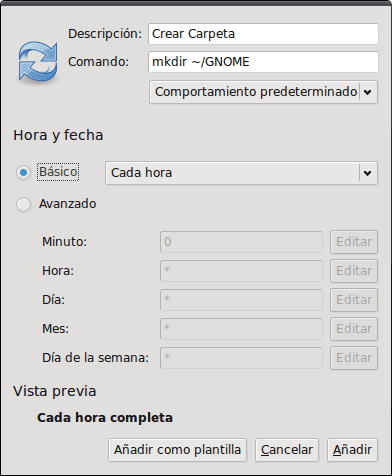
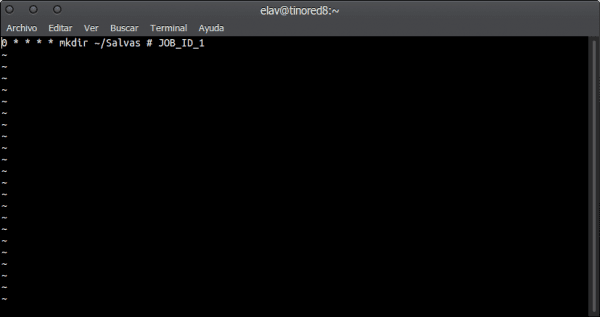
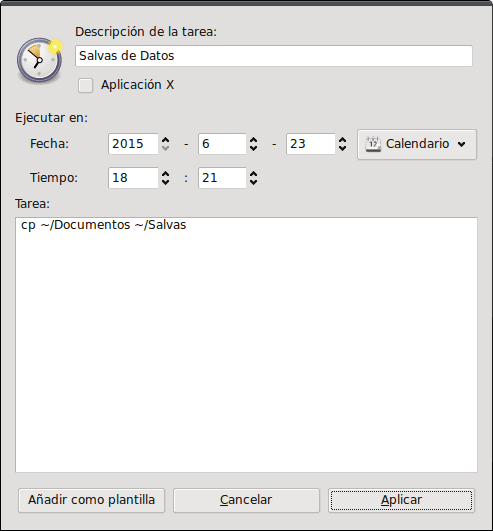
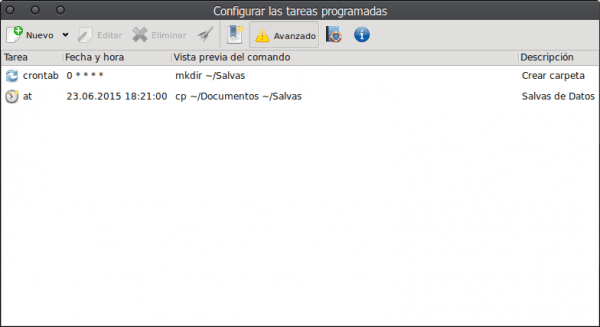
Behať v škorici?
No samozrejme! 😉
NENÁJDEM TO PRE OTVORENÉ SUSE !!!
sudo zypper nainštalovať gnome-shedule
prepáčte
Elav pomocou Gnome, Cinnamon alebo Budgie Desktop? Nakoniec: D ...
Ha! Nežiadajte o víťazstvo tak rýchlo, priateľu, mám GNOME spolu s KDE / BE: Shell na mojom pracovnom počítači, aby som experimentoval a videl nové veci v GNOME 3.16 .. na mojom osobnom počítači vždy KDE.
No, ale predtým ste mali iba KDE, takže zmena prichádza, pretože keď začnete testovať, je to otázka času ... To isté sa stalo s XFCE, z ktorého ste išli do KDE ... Testované tu, testované tam: D.
Ak som úprimný, zmieril som sa s Debianom a začal som používať Jessie s Gnome-Shell: D.
@ Petercheco = Promiskuitný .... Hahaha.